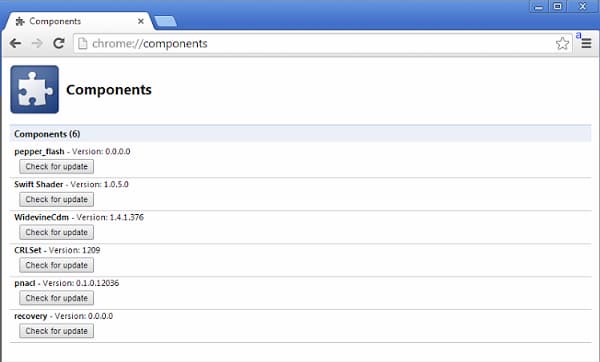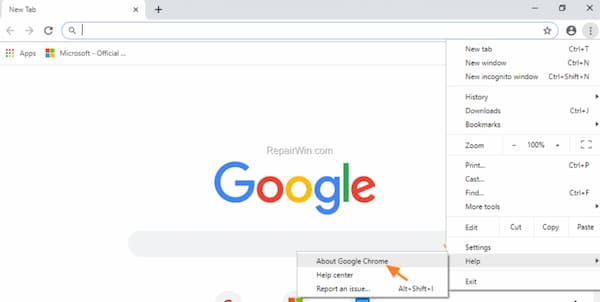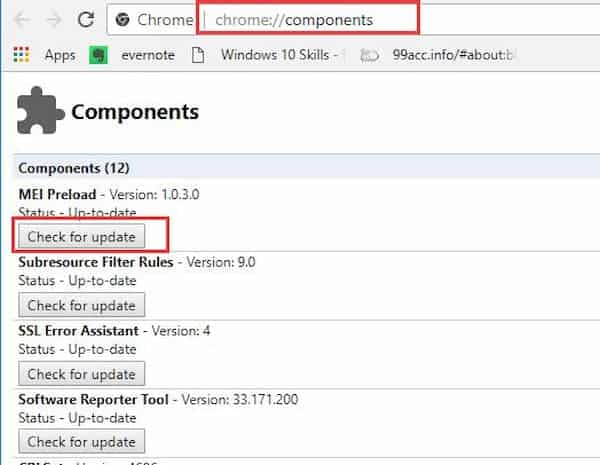浏览器 Google Chrome 它是市场上最好的产品之一,这在一定程度上要归功于它的组件。如果您不知道这意味着什么,我们将向您解释它的重要性以及您可以使用的方法 更新 Chrome 组件.
几乎所有用户都喜欢 Google Chrome 作为他们浏览互联网时的主要搜索引擎,对吗?你有没有想过 Google Chrome 比其他搜索引擎更高效吗?简短的回答是,这要归功于您在 Google Chrome 中使用的插件。
但如果您不更新插件,您的 Chrome 将无法正常工作。因此,最好了解如何更新Chrome组件以获得更好的搜索体验。
Chrome 组件是什么?
谷歌浏览器组件是 后台运行的小组件 并帮助其顺利运行。它们实际上是Chrome浏览器流行的主要原因。
Google Chrome 有许多不同的模块 让您喜爱的网站和多媒体服务栩栩如生。这些模块称为 Chrome 组件,它们共同帮助保持 Google Chrome 的运行。
一个很好的例子是 Google Chrome 的 Adobe Flash Player 组件。 Adobe Flash Player 组件处理 Adobe Flash Player 内容。尽管对 Flash Player 的支持将于 2020 年底终止,并且 Chrome 已经逐步淘汰这个臭名昭著的易受攻击的浏览器插件,但损坏的 Adobe Flash Player 组件可能会导致某些在线内容损坏。
许多其他 Chrome 组件在浏览器中发挥着重要作用。大多数情况下,您无需担心它们。 Chrome 组件会在有更新可用时进行更新。不过,有时您可能需要手动更新 Chrome 组件。
如何定位Chrome组件页面?
您不需要任何其他工具或第三方应用即可访问 Chrome 组件页面。可以通过浏览器轻松访问它。为此,您只需按照以下步骤操作:
- 打开 Web浏览器 谷歌Chrome。
- 写 铬://组件 浏览器地址栏中的 ,然后按 Enter。
就这样。上述地址将带您进入 Chrome 组件网页。在那里您将看到所有组件的列表。您可以通过单击其中任何更新来检查更新,更新选项将出现在它们旁边。
为什么我们需要使用Chrome组件?
大多数 Chrome 用户从不使用 Chrome 组件,只是因为它在大多数情况下都运行良好。但是,如果您感觉它的行为异常,例如加载网站不正确,或者无法播放内容,您可以选择检查和更新 Chrome 组件。它们是您面临的大多数问题的绝佳解决方案。
您可能对以下内容感兴趣: 如何将 Google Chrome 设置为默认浏览器
Chrome 组件有什么作用?
有几个常见的 Chrome 组件。总结来说,这就是他们所做的:
- MEI预载: 帮助在您的设备上播放媒体,从网站预加载内容。
- 干预政策数据库: 将策略和配置推送到本地设备。
- 旧版 TLS 弃用设置: 主要涉及TLS安全配置。一些旧版本的 TLS 现在已经过时,需要旧版管理来保持安全。
- 子源过滤规则: 主动检查和过滤恶意或危险内容,并过滤掉不符合 Google Better Ads 规则的广告。
- 人群拒绝: 利用人群的力量,根据网站的声誉,阻止恶意网站添加cookie、访问权限、使用声音和视频等。
- 文件类型政策: 处理文件处理策略,例如 Chrome 在下载某种类型的文件后应如何反应。
- 起源试验: 该工具允许开发人员在不破坏浏览器的情况下试验 Chrome 的特性和功能。
- 证书错误向导: 管理签名的 SSL 证书,从而保证您的在线安全。 CEA 帮助解决签名证书之间的任何问题。
- CRL 设置: 维护签名不良的证书列表,例如过期、不受信任或恶意的证书。
- 安全建议: 当您使用 Google Chrome 时,会强制执行安全预防措施,例如警告您要访问的网站包含恶意软件或存在网络钓鱼诈骗。
- OnDeviceHead建议: 用于在多功能框中创建更准确的自动完成建议(在其中输入搜索和输入 URL)。
- Widevine 内容解密模块: 该组件也称为 Widevinecdm,可从媒体源解锁受数字版权管理 (DRM) 保护的内容,例如 Netflix公司, Spotify等等。
- 记者工具软件: 为 Chrome 用户提供报告浏览器问题的按钮和跟踪服务。
- 帕纳克: 另一种开发工具,允许开发人员在沙箱环境中运行未经测试的代码,并且在此过程中不会破坏 Chrome。
Google Chrome 会自动将其组件更新至最新版本,但有时由于 恶意软件 在您的 PC/笔记本电脑上 Windows,Chrome 不会定期更新它。 所有更新都在后台进行,因为你看不到它们并且它们会自动发生。如果您的插件未更新,您可以按照文章中提到的步骤手动更新 Chrome 组件。
检查版本以更新 Chrome 组件
如果您想手动更新 Chrome 组件,您应该按照以下步骤操作:
- 打开搜索引擎 Windows 10 操作系统上的 Google Chrome
- 然后单击 三个垂直点 您在搜索引擎中的 URL 框旁边看到的内容
- 通过点击这些点,你可以看到编辑 Google Chrome 的选项,如新标签页、设置、历史记录, 下载、书签、缩放、打印等等
- 点击选项 组态 然后您将被重定向到新页面以编辑 Google Chrome 中的可用设置。
- 在此页面上,您可以看到“人员”、“外观”、“搜索引擎”、“默认浏览器”、“启动时”和“关于 Chrome”等选项。
- 点击 关于 Chrome 了解您的 Google Chrome 搜索引擎的版本
- 点击它,你可以看到 您的 Google Chrome 浏览器版本 您还可能会看到“获取 Chrome 帮助并报告问题”的选项。
- 因此,如果您想重新启动 Google Chrome,请单击该选项 重启。现在您的 Google Chrome 将再次重新启动。
- 重启后就可以看到 最新版本的Google Chrome.
如何更新 Chrome 组件
现在您需要更新 Chrome 组件。因此,要更新,您只需按照以下步骤操作:
- 点击 Chrome 中的组件页面 然后检查是否有适用于您的 Chrome 的更新。
- 写 铬://组件 在搜索引擎中,然后您将能够看到所有可用的组件,如 Pepper_flash、Shader switch、CRLSet、Adobe Flash Player 和许多其他组件。
- 你可以看到这个选项 检查更新 在您看到的组件下方。
- 点击按钮 组件部分更新以检查所有可用更新。
- 通过点击它, 该组件将被更新.
最后的话
正如您可以想象的那样,Google Chrome 组件对于浏览器正常运行是必需的,这就是为什么了解如何更新 Chrome 组件至关重要。在本文中,除了您需要执行的步骤之外,我们还想向您展示这些组件的重要性 更新 Chrome 组件 到最新版本,以便您的浏览器始终正常工作。
我叫哈维尔·奇里诺斯 (Javier Chirinos),我对技术充满热情。从我记事起,我就喜欢电脑和视频游戏,这种爱好最终带来了一份工作。
我在互联网上发表有关技术和小玩意的文章已经超过 15 年了,尤其是在 mundobytes.com
我也是在线交流和营销方面的专家,并且了解 WordPress 开发。